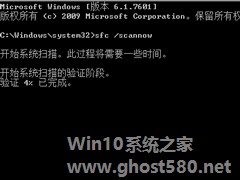-
Win8怎么用路由器限制网速?
- 时间:2024-11-23 12:29:39
大家好,今天Win10系统之家小编给大家分享「Win8怎么用路由器限制网速?」的知识,如果能碰巧解决你现在面临的问题,记得收藏本站或分享给你的好友们哟~,现在开始吧!
Win8系统网络不好有很多原因,在使用路由器的局域网中,有可能是某一台主机下载东西,整个路由器下的网速都变慢了,所以就要对网速进行一些限制。不用限速的软件,本文就来教大家直接用路由器来限制Win8网速。

具体方法
1 进入浏览器地址栏输入路由器后台的管理IP,一般是192.168.0.1,这里输入的是192.168.1.10,然后输入相应的用户名和密码进行设置页面。
2 接下来我们就需要查询一下已有的IP和对应在的MAC地址栏,看看详细的信息。路由器如何限制网速
3 接着我们找到左边的“静态地址分配”进行配置,这里执行“添加新条目”的操作。
4 接着我们就要对应输入MAC和IP地址,然后让其生效保存应用,需要将所有IP都进行一次添加。
5 接着我们执行“IP带宽控制”操作,勾选“开启IP带宽控制”并且选择对应的网速。路由器如何限制网速
6 然后我们要填写控制的IP和带宽大小,并且将“保证最小带宽”设置并且启动。
7 最后保存全部设置即可。
以上就是Win8用路由器限制网速的介绍了,使用这个方法可以单独限制每一台Win8主机的网速,别说我坏,限制网速也是为了提高网速。
以上就是关于「Win8怎么用路由器限制网速?」的全部内容,本文讲解到这里啦,希望对大家有所帮助。如果你还想了解更多这方面的信息,记得收藏关注本站~
『Win10系统之家wwW.gHost580.net①独家②使用!』
相关文章
-

Win8系统网络不好有很多原因,在使用路由器的局域网中,有可能是某一台主机下载东西,整个路由器下的网速都变慢了,所以就要对网速进行一些限制。不用限速的软件,本文就来教大家直接用路由器来限制Win8网速。
具体方法
1进入浏览器地址栏输入路由器后台的管理IP,一般是192.168.0.1,这里输入的是192.168.1.10,然后输入相应的用户名和密码进行设置页... -
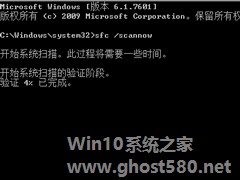
Win8系统打开一些程序,偶尔会出现提示,某某文件损坏或者丢失,不能打开程序。所以用户就要找到哪个文件进行修复。但是本文要介绍的方法利用文件检测器修复Win8损坏文件,这个方法的优点是可以针对所有文件来进行修复。
一、先看看文件检查器工具如何使用
1、打开Win8系统的搜索(CTRL+F)或是在开始屏幕按下搜索按钮然后输入CMD(Win10系统直接在搜索栏中输... -

Win8系统限制网速的方法有很多,一般都是利用路由器或者是限速软件。但是你知道Win8组策略就可以限制网速吗?本文就来教大家巧用组策略限制Win8网速的方法。
具体操作如下:
1、鼠标右键点击“开始”,在“搜索”框里输入“gpedit”,弹出“本地组策略编辑器”;
2、依次打开“计算机配置”—“管理模板”—“网络”,单击“Qos数据包计划程序”, -

如果一个局域网中有多台主机,那么只要其中的一台在下载东西,就会影响其他电脑的网速,解决的方法就是要限制网速。Win8限制网速的方法有很多,本文今天要来介绍的是通过设置Win8网卡速率来限制网速。
具体步骤如下:
1、同时按下“Win+X”组合键,呼出系统快捷菜单,然后点击“设备管理器”;
2、在设备管理器中,展开“网络适配器”,确定好我们在上网时所...